Talvez você já esteja usando o Adobe Photoshop há algum tempo ou talvez esteja apenas começando. Há muitas maneiras de fazer todos os tipos de edição no software, bem como todos os tipos de dicas, truques e hacks para fazer as coisas de forma mais simples e fácil.
Unmesh Dinda, o criador do PiXimperfect, é conhecido por seus tutoriais que apresentam algumas das transformações mais dramáticas e impressionantes possíveis com o Adobe Photoshop - como os tutoriais anteriores que apresentamos neste blog, incluindo Transformar o dia em noite e Cortar o cabelo de um fundo ocupado. No vídeo e no tutorial abaixo, Dinda usa outro de seus truques impressionantes: Transformar o verão em inverno. Assista ao vídeo ou continue lendo para ver como ele faz isso.
Esse tutorial é curto, mas denso, pois ele usa relativamente poucas etapas para reformular completamente a imagem inteira. Semelhante ao tutorial de transformar o dia em noite, ele inverte as cores da cena, transformando uma cena de verão cheia de verdes e amarelos em uma cena branca de inverno com uma camada de neve.
Seleção de cores
A primeira coisa que Dinda faz é selecionar tudo o que é verde na imagem usando a ferramenta Select > Color Range (Selecionar faixa de cores ), englobando toda a grama e a folhagem. Ele adiciona área à seleção várias vezes com o conta-gotas, incorporando vários tons de verde. Em seguida, ele aumenta o controle deslizante Fuzziness, para que quase tudo ao redor das áreas imediatas seja incluído, proporcionando uma seleção mais completa com bordas que não serão tão nítidas.
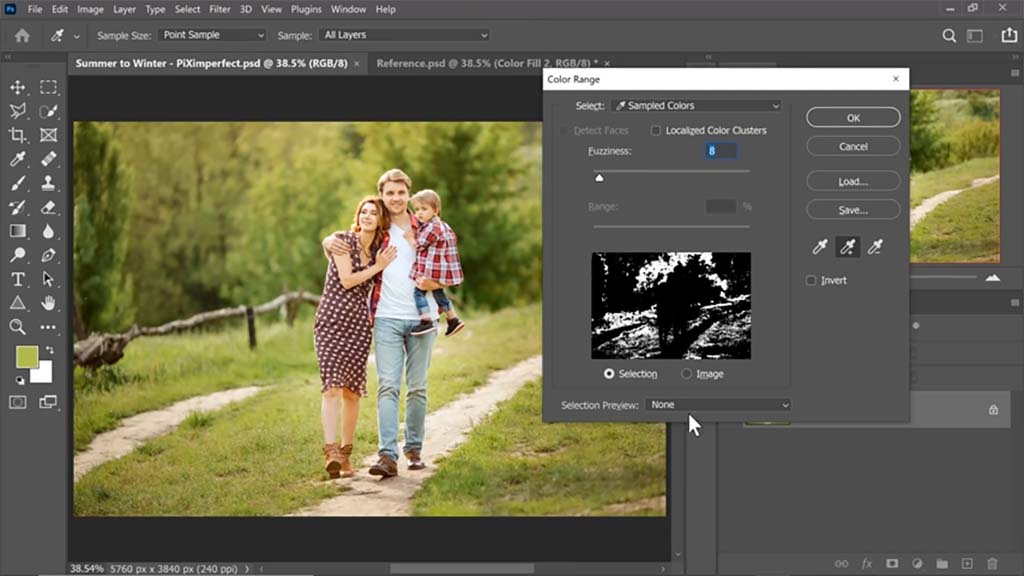
Mudança da folhagem
Com a seleção ativa, ele cria uma camada de ajuste de cor sólida branca. Isso fará com que as árvores no plano de fundo fiquem brancas e pareçam estar cobertas de neve. No entanto, ele diz: "Só queremos isso nas áreas claras". "Não queremos que a neve o destrua completamente." Assim, para obter um bom equilíbrio, ele usa "Blend If" (Misturar se), um controle deslizante no painel Layer Styles (Estilos de camada ) que ele usa com frequência para vários efeitos em seus tutoriais, para fazer com que parte da camada subjacente - os verdes das árvores - apareça.
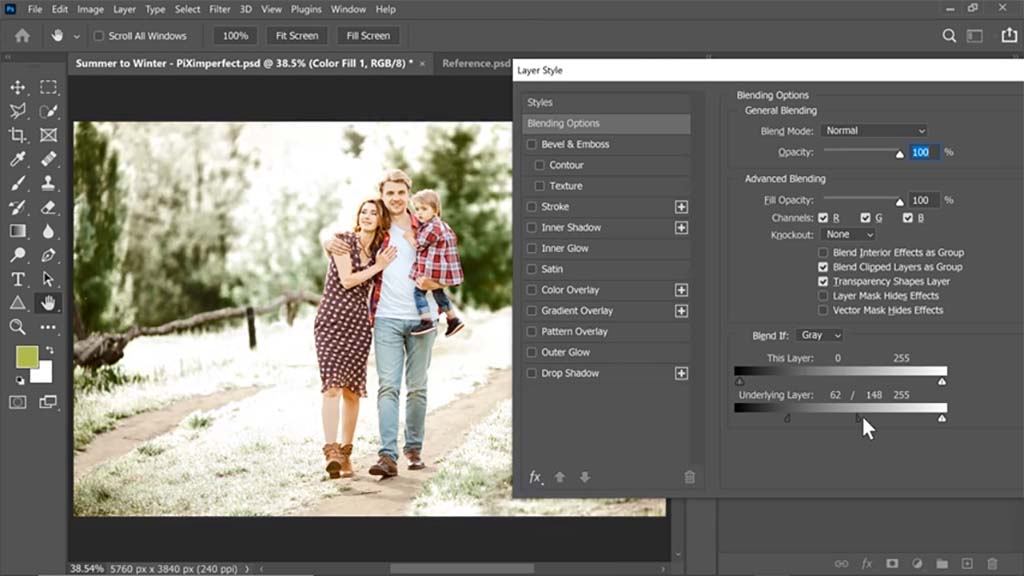
Dica importante: clicar com a tecla Alt em um controle deslizante o dividirá em duas partes para que você possa definir um intervalo de valores em vez de apenas um.
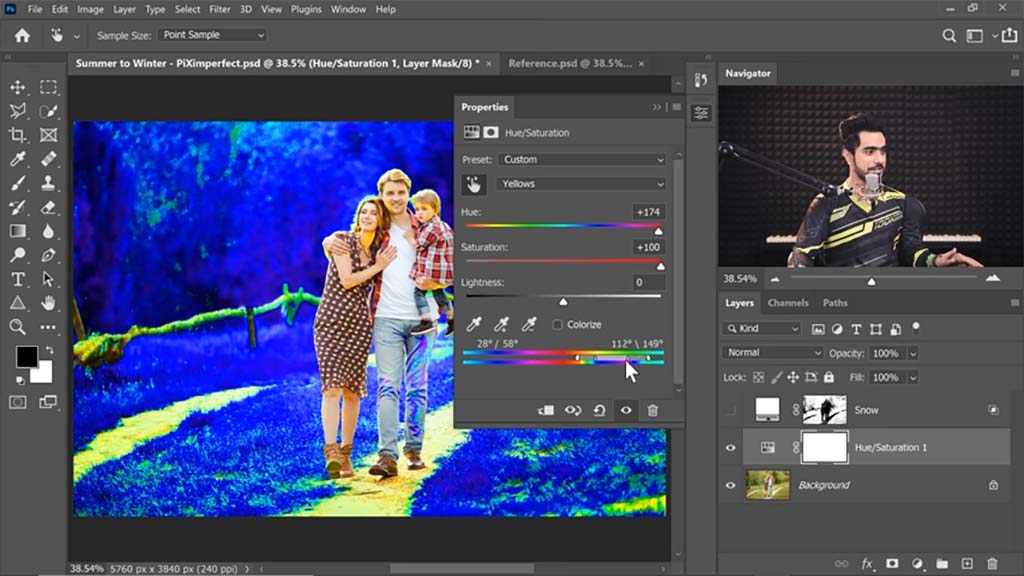
Em seguida, ele desativa a camada de ajuste de cor sólida e cria uma camada de ajuste de matiz/saturação na parte superior. Para diminuir a saturação das áreas verdes, ele precisa aumentá-la primeiro. Depois de usar o conta-gotas na grama para selecionar a gama de cores da folhagem, ele eleva os controles deslizantes de Matiz e Saturação ao máximo, tornando-a azul brilhante, depois diminui a Saturação e aumenta a Luminosidade para que ela se torne um cinza claro como a neve.
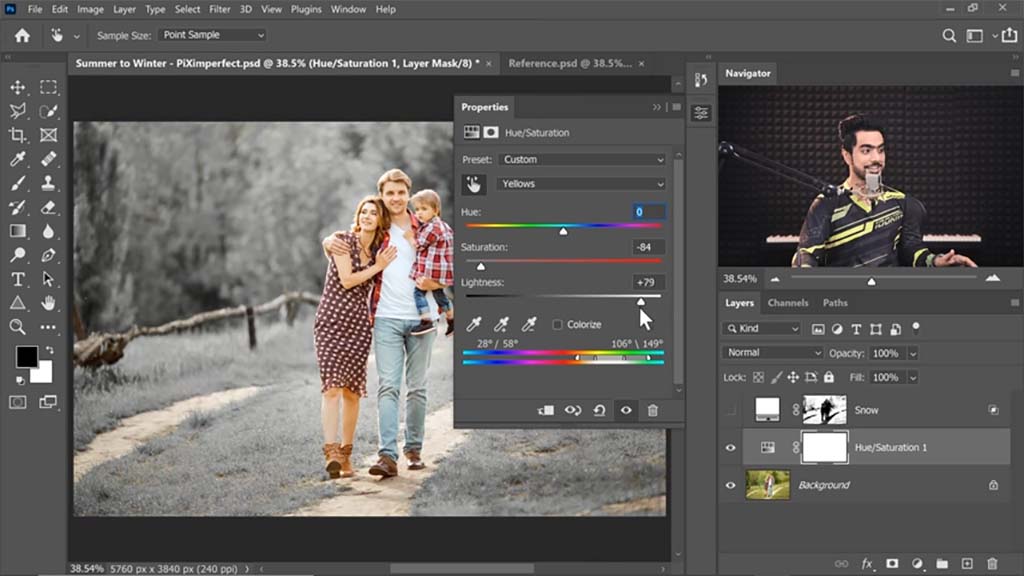
E quando ele ativa novamente a camada de ajuste de cor sólida branca, parece que as árvores estão totalmente cobertas de neve, exceto por algumas áreas mais escuras na parte inferior que ele intencionalmente deixa verdes.
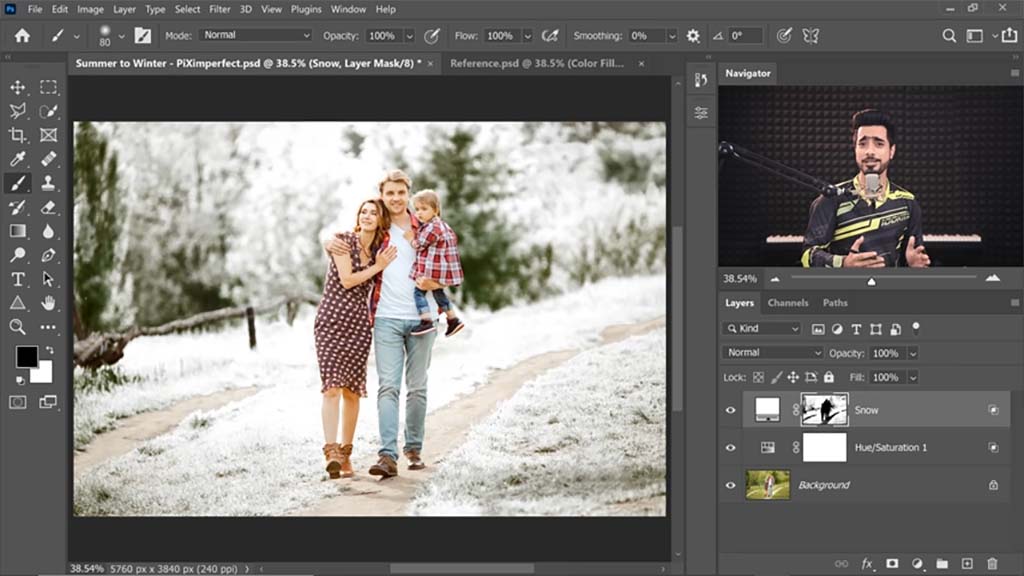
Correções
Um pequeno detalhe: Algumas das mudanças de iluminação e cor invadem os objetos, fazendo com que eles pareçam mais expostos e mais pálidos do que deveriam. É aqui que a mesa digitalizadora ou o monitor interativo da Wacom entra em ação - Dinda usa uma máscara. Wacom Intuos Pro - Para esses locais nos rostos e cabelos, ele os pinta sutilmente usando uma máscara. Para os locais em que eles se aproximam da perna da mulher, ele usa a ferramenta Quick Selection para selecionar a panturrilha e, em seguida, pinta de preto sobre a máscara para apagá-la.
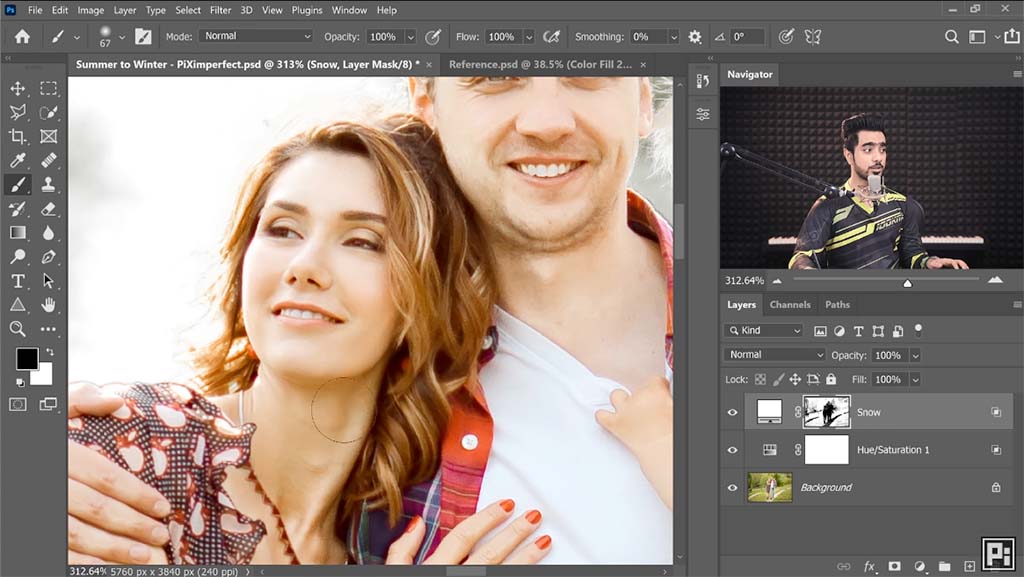
Adicionando neve
É nesse momento que Dinda adiciona a queda de neve real que veremos à deriva na frente e atrás dos objetos. Ele divide o processo em duas seções: neve de fundo e neve de primeiro plano. Para a neve do plano de fundo, ele usa dois ativos de neve - imagens de neve branca em planos de fundo pretos - que ele baixou do Envato Elements.
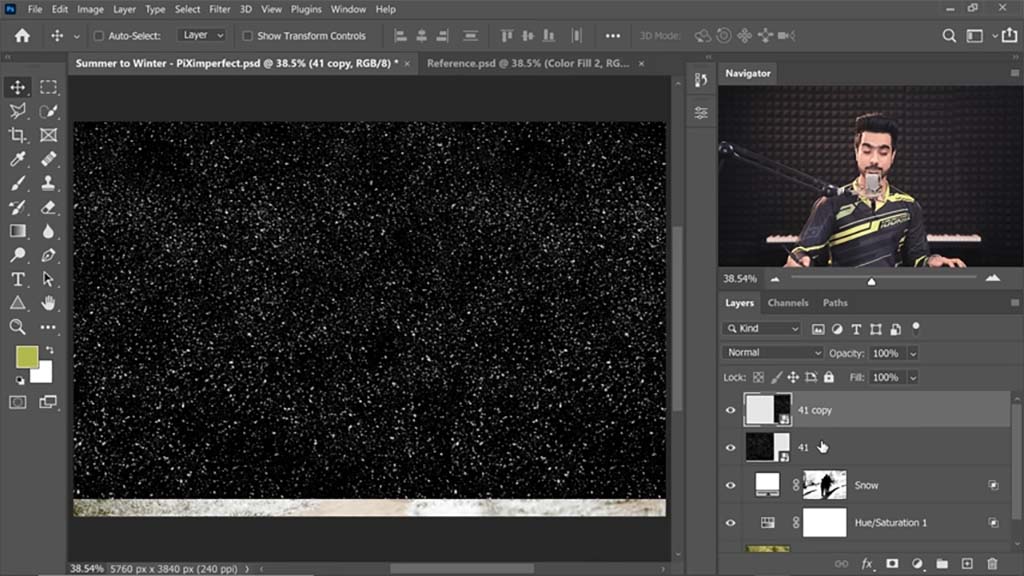
Para cobrir o plano de fundo, ele converte as duas imagens mescladas em um Smart Object e define o Blend Mode como Screen, o que faz com que apenas o branco apareça. Para a neve atrás do objeto, ele pinta de preto a máscara de camada para remover toda a neve que atravessa o primeiro plano do objeto. Ele também usa o Gaussian Blur levemente para que a neve pareça fora de foco.
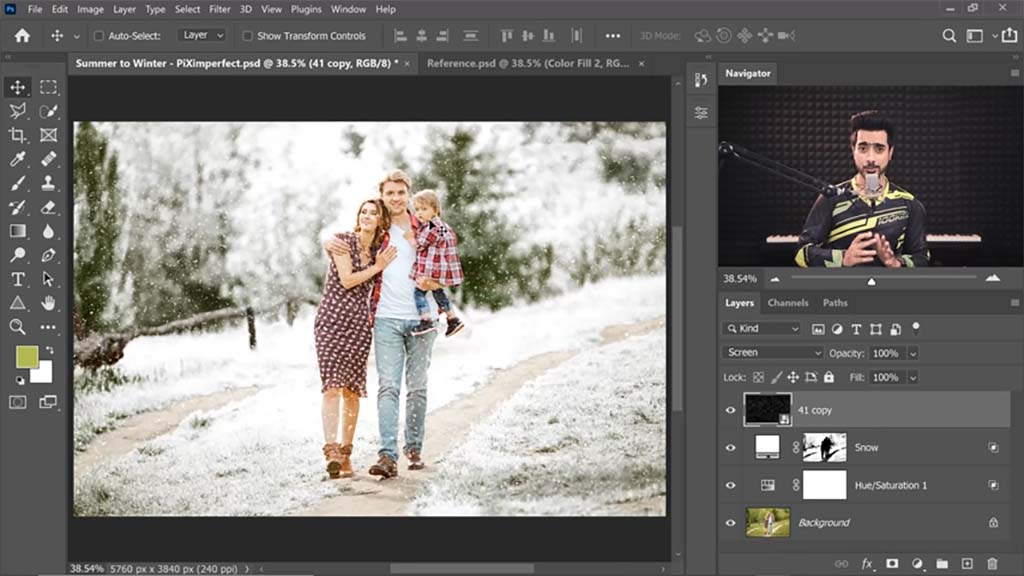
Para a neve do primeiro plano, ele faz basicamente a mesma coisa, mas com uma imagem de flocos de neve caindo muito maiores. E como o ativo usado não cobre toda a imagem, ele gradua a máscara de baixo para cima para apagar parte da parte inferior, criando uma transição suave para os flocos de neve na parte superior. Ele também apaga judiciosamente alguns dos flocos de neve mais perturbadores sobre os objetos.
A imagem final:


Sobre o autor
Cameron "C.S." Jones é um escritor e ilustrador de West-Philly que contribui com a Wacom há quatro anos. Você pode ver mais de seu trabalho, incluindo a maioria de suas contribuições para este blog, em thecsjones.com, ou siga-o no Instagram ou no Twitter.





